Herramienta de captura de pantalla de Windows es una herramienta de captura de pantalla gratuita diseñada para funcionar en el sistema operativo Windows. Con la herramienta de captura de pantalla de Windows, puede capturar la pantalla completa, el área de pantalla seleccionada, ventanas, páginas web y más. Además de esto, también puede agregar marcas de agua a su captura de pantalla capturada o editar la imagen usando su editor de imágenes básico.
Herramienta de captura de pantalla de Windows

La herramienta tiene una interfaz de usuario moderna o metro con el menú principal en paneles. A la izquierda está el panel Opciones y a la derecha está el panel Vista previa y estado. En el panel Opciones, tiene la configuración de captura de imágenes que se ofrece en forma de mosaicos. Una vez que captura la imagen, se puede obtener una vista previa del contenido capturado. También puede saber si su portapapeles contiene una imagen o no.

El programa viene con alguna característica única, como la opción de agregar cursores o no. Puede capturar capturas de pantalla de cualquier manera, incluido el cursor del mouse o excluyendo el cursor. Se coloca un icono en la bandeja del sistema o en el área de notificación para que el usuario pueda acceder fácilmente a sus opciones.

Hay teclas de método abreviado de teclado predefinidas que le permiten realizar acciones con facilidad. Siempre puede cambiarlos según sus requisitos desde el menú Opciones.
Captura de pantalla completa
El programa puede capturar fácilmente la pantalla de su computadora como una imagen, cualquiera que sea la resolución de su pantalla. El programa no se incluye a sí mismo en la captura de pantalla. Puede capturar la pantalla completa desde el icono de notificación, o puede usar el acceso directo 'Alt + F' cuando la ventana del programa está activa.
Captura de área
Al hacer clic en esta opción, aparece una nueva ventana translúcida. Puede arrastrar y cambiar el tamaño de esta ventana para seleccionar el área deseada para capturar. Una vez que haya terminado, haga clic en el botón de captura y volverá a la ventana principal, con el área seleccionada como capturada en el panel de vista previa. El atajo para esta opción es 'Alt + A'.

Captura de ventana
Una vez que se hace clic en esta opción, aparece una nueva lista que tiene todas las ventanas activas; puede seleccionar la ventana deseada y hacer clic en el botón de captura. La ventana se capturará en el panel de vista previa! Para usar esta función, también puede usar el atajo de teclado, 'Alt + W'.

Captura de página web
Capturar recortes de páginas web y unirlos es una tarea difícil. Con esta función en nuestro programa, puede capturar una página web / sitio web completo. Puede elegir la dimensión deseada, o también puede optar por una captura de desplazamiento completo. El atajo para esta opción, 'Alt + I'.

Marcas de agua
Otorgue fácilmente derechos de autor a sus imágenes agregando marcas de agua de texto personalizadas a la imagen. Puede personalizar la fuente, el tamaño y el color del texto. Hay dos ubicaciones predeterminadas disponibles que son Superior e Inferior y también puede elegir una ubicación personalizada ingresando la ubicación del punto. Su atajo: 'Alt + C'.

Editor de imagen
El software gratuito incluye un editor de imágenes básico que le permite agregar algunos efectos simples y rotar / voltear las capturas de pantalla capturadas. Puede rotar las imágenes hacia la izquierda o hacia la derecha, y también puede voltear la imagen horizontal o verticalmente. También puede enfocar / difuminar / suavizar su imagen. Los cambios que realice en su imagen se pueden deshacer haciendo clic en el botón Deshacer. El atajo de teclado para el editor de imágenes es 'Alt + E'.

Herramienta de captura de pantalla de Windows v1.0, Otro programa gratuito de los establos de TWC, ha sido desarrollado por TWC Author, Thakkar lujoso. La aplicación ha sido codificada en .NET y requiere .NET Framework 4.0 instalado. Esta herramienta gratuita está disponible como configuración o como herramienta portátil y ha sido probada en Windows 8 y Windows 7, de 32 y 64 bits, pero también funciona en Windows 10.
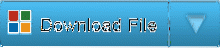
Si lo desea, puede descargar la versión portátil independiente haciendo clic aquí.
Si desea eliminar esta herramienta, si ha instalado este programa gratuito mediante la configuración, puede desinstalarlo a través del Panel de control. Si descargó la versión portátil, solo tiene que eliminar la carpeta del programa.

 Phenquestions
Phenquestions


